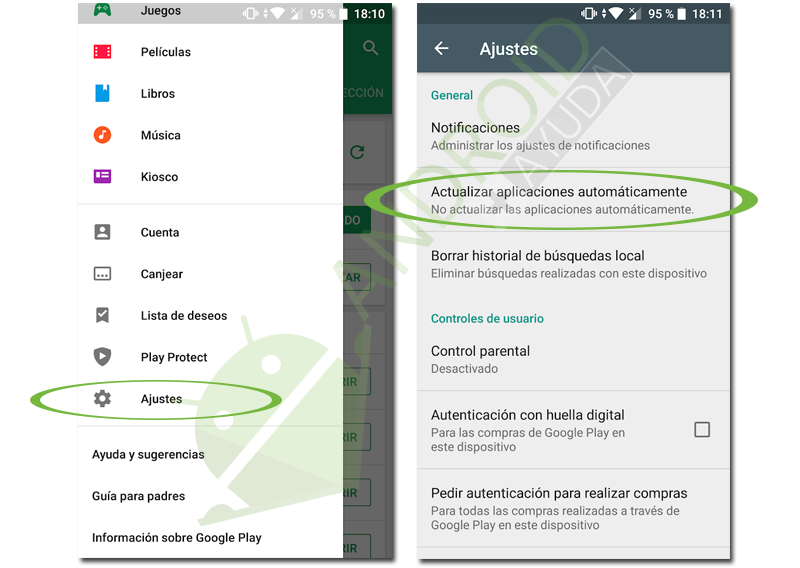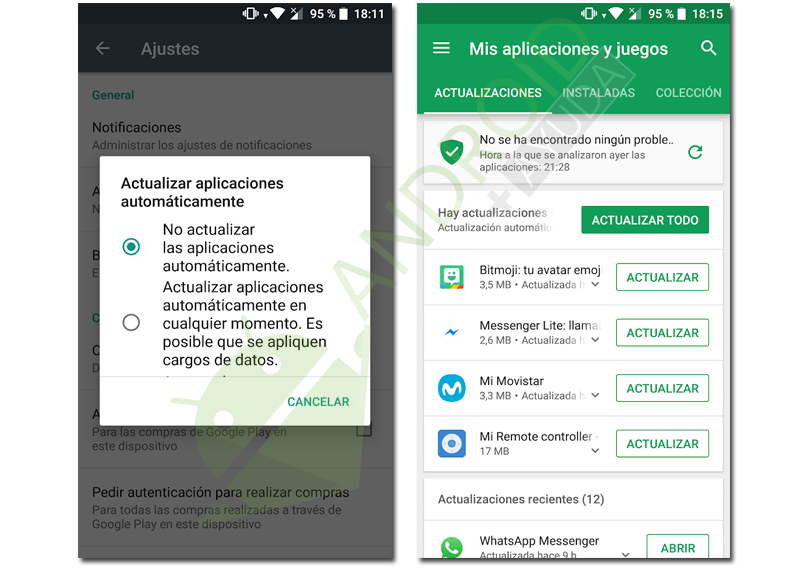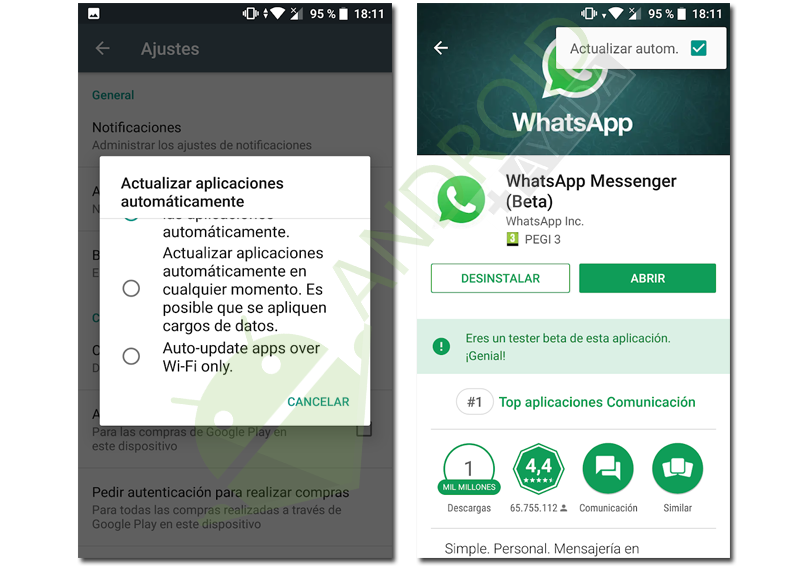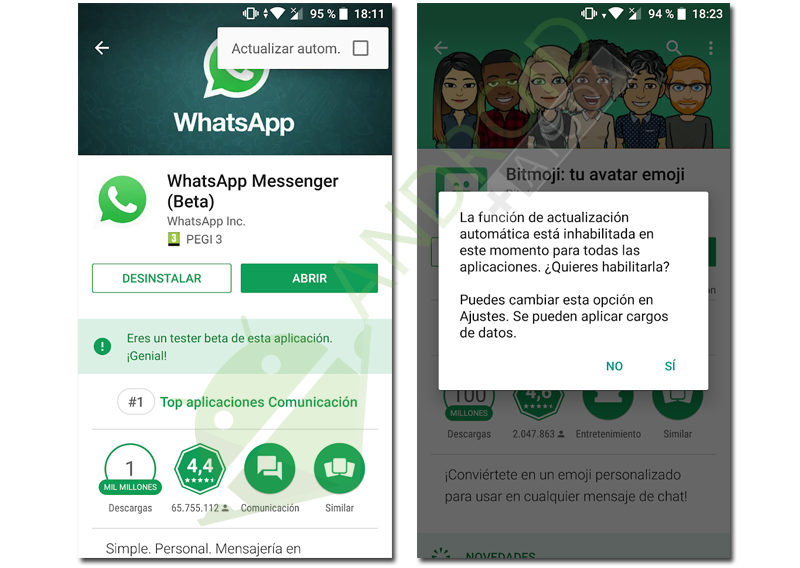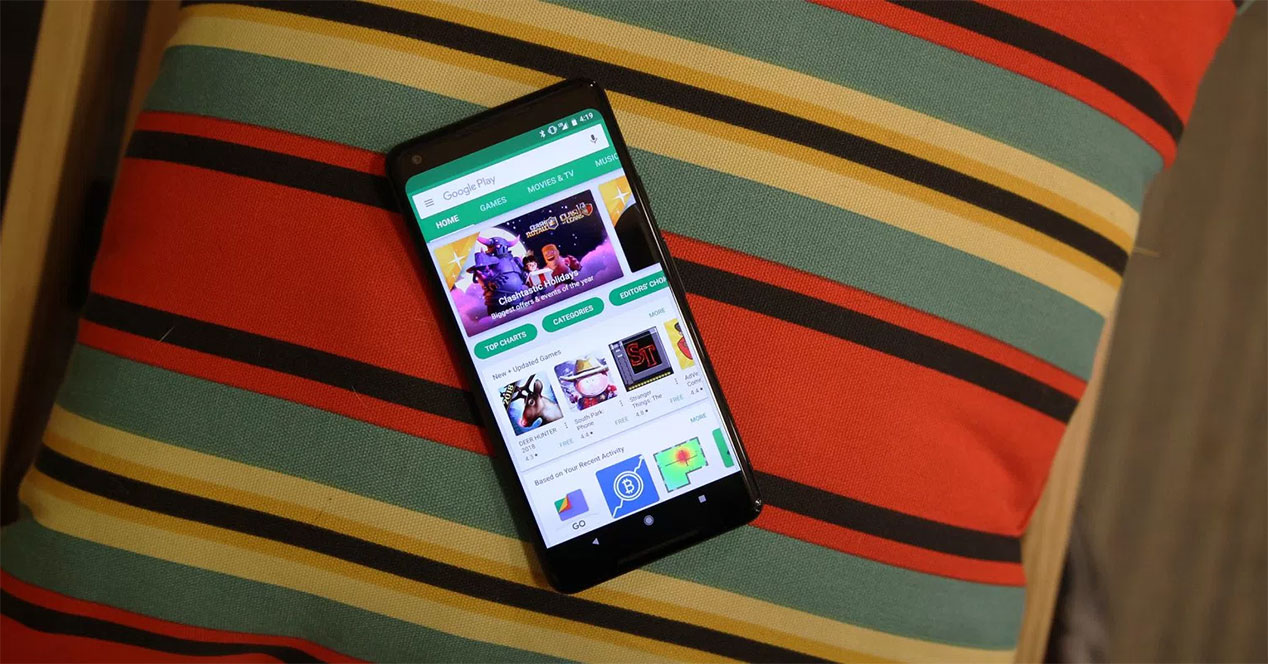
La Play Маркет является основным местом встречи для загрузки приложений в Android. Через него вы можете получить доступ ко всему контенту, поэтому важно его знать. Если вам было интересно, «как обновить все мои приложения», вы попали в нужное место.
Play Store: главный центр приложений для Android
La Play Маркет официальный магазин приложений Google. Благодаря ему компания предлагает безопасную экосистему, которая позволяет большинству пользователей Android они могут перейти на надежный сайт, чтобы найти приложения для своего смартфона. Для его использования необходимо иметь сертифицированное устройство что позволяет использовать приложения Google. Если он у нас есть, проблем с использованием Play Маркет. В прошлом мы уже учили вас обновлять приложения без Play Store. Однако сегодня мы меняем положение вещей и учим вас обновлять все приложения с помощью Play Store.
Какие варианты нужно учитывать? В основном два. Во-первых, хотим ли мы обновлять приложения вручную или автоматически. Второй - если мы хотим использовать мобильные данные или только соединение Wi-Fi. На основе этих двух переменных у нас будут разные методы обновления приложений. Даже в этом случае, как мы увидим, могут применяться исключения.
Где найти настройки обновления Android
Откройте Play Маркет и продлить панно для гамбургеров чтобы увидеть варианты. В нижней части вы найдете категорию под названием Настройки. Введите и сразу вы увидите опцию под названием Обновлять приложения автоматически. Это будет основная функция, которую мы должны изменить, как мы объясним ниже.
Как обновить все мои приложения для Android вручную
Первая настройка называется Не обновляйте приложения автоматически. При выборе этой опции вы должны войти в Play Store, чтобы проверить наличие обновлений в категории «Мои приложения и игры». В этом меню вы найдете кнопку Обновление рядом с каждым приложением, что позволит вам обновлять одно за другим по своему усмотрению. В свою очередь, вверху вы найдете кнопку Обновить все Это позволит вам без проблем обновить их за один раз, когда захотите. Это последний вариант, который позволит вам обновить все приложения на вашем Android.
Какие преимущества у этого метода? Первое - это возможность всегда выбирать, когда обновлять. Это будет ваше решение и никаких проблем не возникнет. Кроме того, это позволит вам внимательно следить за тем, какие приложения они обновляют и какие изменения получают, что позволит вам избежать редизайнов, которые вам не нравятся, или версий с ошибками, которые лучше не устанавливать.
Какие недостатки у этого метода? Вы всегда должны осознавать то, что может в конечном итоге утомить. Кроме того, если есть серьезное обновление безопасности, оно не дойдет до вас как можно скорее, если вы не обнаружите его в первую очередь.
Как обновить все мои приложения для Android автоматически
Вторая настройка называется Обновляйте приложения автоматически в любое время. Может взиматься плата за передачу данных. Под этим длинным заголовком сообщается, что обновления производятся как через Wi-Fi, так и через мобильные данные. Активируя эту опцию, мы просто должны обо всем забыть и наш мобильный телефон позаботится обо всем.
Какие преимущества у этого метода? Не волнуйся. Ваш смартфон работает на вас, и вам не придется смотреть, какие приложения обновляются и когда. Вы просто будете видеть, как время от времени происходят загрузки, о чем вам будет сообщать на панели уведомлений.
Какие недостатки у этого метода? Вы не будете знать заранее, зачем он обновляет приложение. Нравится вам новые дополнения или нет, у вас не будет выбора, кроме как испытать их. Кроме того, возможность обновления в любое время потребляет мобильные данные, что может повлиять на ваш счет. Если обновление очень большое (что обычно бывает в играх), оно займет несколько МБ.
Как обновить все мои приложения на Android автоматически, используя только Wi-Fi
Третья настройка называется Обновляйте приложения только через Wi-Fi, и это похоже на уменьшенную версию предыдущего параметра. Он предлагает те же преимущества и недостатки, что и предыдущий метод, за исключением тех, которые связаны с мобильными данными. Таким образом, вы не будете получать обновления постоянно, но Вы сэкономите на счете за передачу данных.
Как отказаться от автоматического обновления определенных приложений
Однако следует отметить, что вы можете указать, что некоторые приложения не обновляются автоматически при использовании этих двух последних параметров. в Play Маркет Перейдите к файлу определенного приложения и нажмите кнопку с тремя точками в правом верхнем углу. Вы увидите единственную опцию под названием Автоматическое обновление он делает именно то, о чем вы думаете. Если вы отключите его, приложение не будет обновляться автоматически, и вам придется перейти в Play Store, чтобы сделать это вручную. Рекомендуется использовать это для игр и приложений, которые загружают большие пакеты обновлений, особенно если используется второй метод. Он также работает в обратном порядке: если вы активируете его с помощью метода обновления вручную, выбранные вами приложения обновятся сами. Конечно, это заставит частично активировать общее автоматическое обновление.